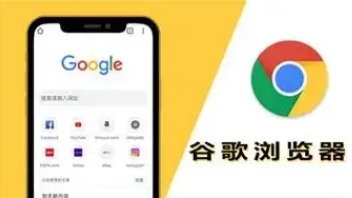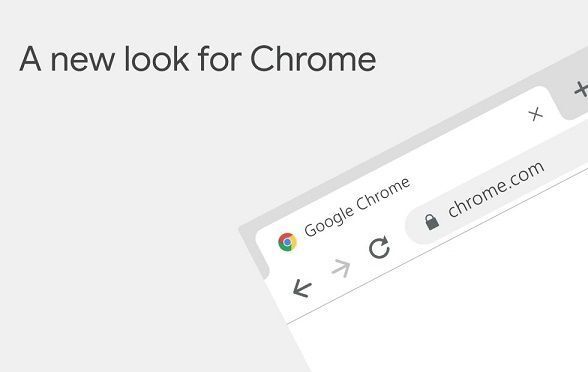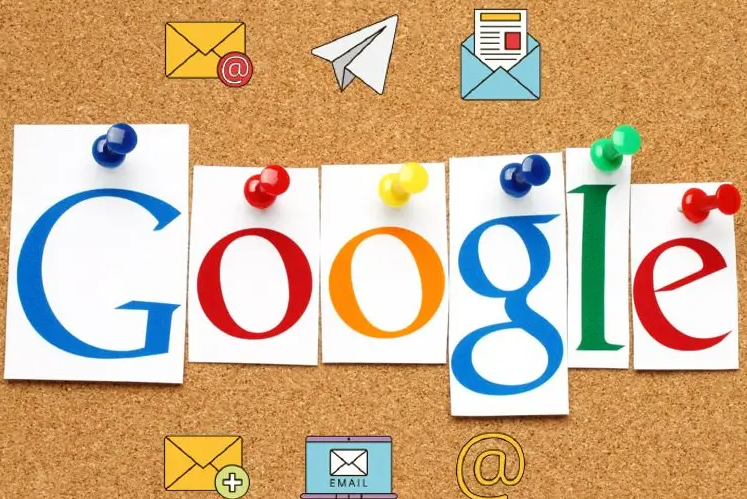如何通过Chrome浏览器提升网页中JS代码的执行速度
详情介绍
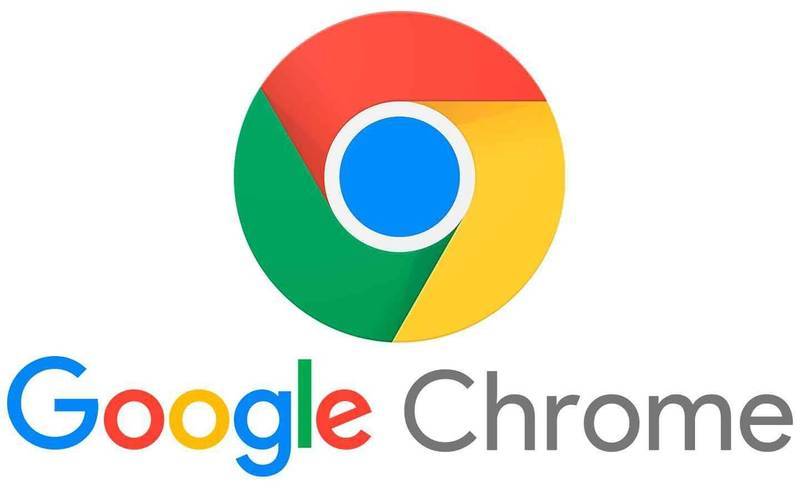
在当今数字化时代,网页的性能对于用户体验至关重要。而JavaScript作为网页交互性的关键,其执行速度直接影响着页面加载和响应时间。幸运的是,通过合理利用Chrome浏览器的开发者工具,我们可以采取一系列措施来优化JS代码的执行效率。本文将详细介绍几种有效的方法,帮助你提升网页中JS代码的执行速度。
一、启用JavaScript性能分析工具
Chrome浏览器内置了强大的开发者工具,其中包含了专门用于分析JavaScript性能的功能。首先,我们需要打开Chrome浏览器并按下`F12`或`Ctrl+Shift+I`快捷键,调出开发者工具窗口。在顶部菜单栏中选择“Performance”选项卡,这将进入性能分析界面。
接下来,点击左上角的录制按钮开始记录页面加载过程。此时,浏览器会捕捉到所有与页面加载相关的资源请求、脚本执行以及样式计算等信息。当页面完全加载后,再次点击录制按钮停止记录。
在性能分析面板中,我们可以看到详细的时间线图表以及各种统计数据。特别关注“Scripting”部分,这里列出了每个JS文件的解析时间和执行时间。通过对比不同时间段的数据变化,我们可以快速定位到性能瓶颈所在。
二、优化JS代码结构
一旦确定了哪些JS文件或具体代码段存在问题,就可以着手进行优化了。以下是一些常见的优化策略:
1. 延迟非关键脚本的加载
如果某些JS脚本并不影响页面的初始渲染,那么可以考虑将这些脚本标记为异步加载(async)或者延迟执行(defer)。这样可以让浏览器先处理HTML文档和其他同步脚本,从而提高整体加载速度。例如:
<script src="example.js" async></script>
<script src="another_example.js" defer></script>
使用`async`属性时,脚本会在不阻塞页面其他部分的情况下尽快下载并执行;而使用`defer`属性则表示脚本会在文档解析完成后按顺序执行,但不会阻止页面的进一步呈现。
2. 压缩与合并JS文件
多个小体积的JS文件会增加HTTP请求次数,进而影响加载速度。通过将这些文件合并成一个较大的文件,并使用Gzip等压缩算法对其进行压缩处理,可以显著减少传输时间和带宽消耗。许多前端构建工具如Webpack、Gulp等都提供了自动完成这项任务的功能。
3. 避免全局变量污染
在编写JS代码时尽量避免直接向全局对象(如window对象)添加属性,因为这可能会导致命名冲突和难以调试的问题。相反,应该尽量采用局部变量或命名空间来组织代码逻辑。例如:
javascript
(function() {
var myVariable = 'Hello World';
console.log(myVariable);
})();
这种方式被称为立即执行函数表达式(IIFE),它能够创建一个独立的作用域,从而防止内部变量泄露到全局环境中。
三、利用缓存机制
浏览器缓存是一种有效提高网页加载速度的技术手段。通过设置适当的缓存策略,可以让浏览器在下次访问相同资源时直接从本地存储中读取数据,而无需重新发起网络请求。对于静态资源(如图片、CSS文件和JS文件),可以通过设置HTTP头信息中的`Cache-Control`字段来实现长期缓存。例如:
http
Cache-Control: max-age=31536000
上述配置表示该资源在接下来的一年内都不会过期,除非显式指定否则不会重新验证其有效性。此外,还可以根据实际需求调整缓存策略以满足不同的应用场景。
四、监控与持续改进
优化工作并非一蹴而就的过程,而是需要不断地监测和调整才能达到最佳效果。建议定期使用Chrome的性能分析工具对网站进行全面检查,并根据最新的测试结果制定相应的改进计划。同时,也要关注行业内的最新技术和趋势,以便及时引入新的优化方法和技术栈升级方案。
总之,通过合理运用Chrome浏览器提供的开发者工具以及遵循上述提到的优化原则和方法,我们可以有效地提升网页中JS代码的执行速度,进而改善用户的浏览体验。希望本文能为你提供有价值的参考!